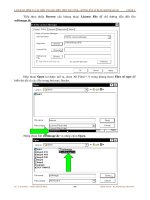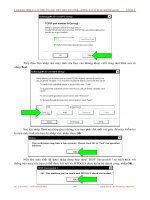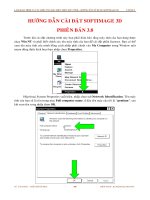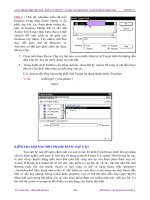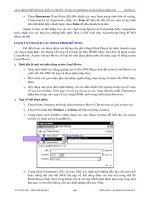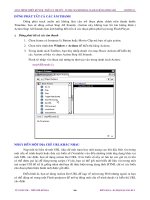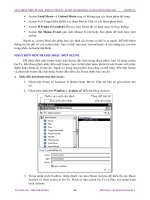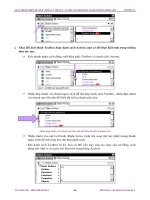Giáo trình hướng dẫn cách dùng phông nền bằng kỹ thuật giám bảo hòa trong đồ họa phần 9 ppt
Bạn đang xem bản rút gọn của tài liệu. Xem và tải ngay bản đầy đủ của tài liệu tại đây (813.76 KB, 7 trang )
Chơng trình đồ hoạ cơ bản 3d studio max
No9: Bây giờ chúng ta sẽ tạo đờng cong cho phần ở chân của ly Martini. Chúng ta cuộn trong thẻ
Geometry và sau đó chọn Fillet.
Khi chế độ Fillet đợc kích họat, chúng ta đa chuột đến đỉnh cần đợc làm cong giữ chuột và di
chuột thẳng lên để tạo đờng cong. Cho đến khi vừa ý, nếu không đạt đợc đờng cong mong muốn
chúng ta có thể dùng lệnh Undo (CTrl + Z).
No10: Tơng tự nh vậy chúng ta cũng tạo đờng cong giữa phần chân cốc và đờng xiên của thành
cốc.
Soạn bài: Nguyễn giang phone: 0989089680
Trang 8
Chơng trình đồ hoạ cơ bản 3d studio max
No11: Chúng ta cũng sẽ chuyển đổi hai đỉnh của miệng cốc sang Bezier Corner và sau đó hiệu chỉnh
nó sao cho giống với hình vẽ sau:
Tuy nhiên chúng ta cần làm cho chúng trở nên mịn màng hơn và thể hiện hiện thực hơn, chúng ta lựa
chọn trong thẻ Modify và chọn Adaptive.
No12: Đến phần đáy cốc chúng ta cần làm cho nó thêm sự mịn màng có độ cong hiện thực, chúng ta
cần định nghĩa thêm một đỉnh bằng cách chọn Refine.
Soạn bài: Nguyễn giang phone: 0989089680
Trang 9
Chơng trình đồ hoạ cơ bản 3d studio max
No13: Khi chúng ta định nghĩa thêm một đỉnh mới thì sẽ không làm thay đổi cấu trúc thẳng của
đờng line. Bây giờ chúng ta cần tạo đờng cong cho phần đáy cốc, chọn đỉnh ngòai cùng convert nó
về Bezier Corner. Sau đó di chuyển nó thẳng lên theo trục Y.
Sau khi di chuyển , căn chỉnh thì cuối cùng nó sẽ có dạng nh hình sau:
No14: Bây giờ chúng ta Zoom Extend để có thể nhìn tổng thể các đờng Line. Tắt chế độ Sub-
Object, áp kênh Lathe vào, chúng ta sẽ đợc:
Soạn bài: Nguyễn giang phone: 0989089680
Trang 10
Chơng trình đồ hoạ cơ bản 3d studio max
Dới Align chọn Max, dới Output chọn Patch chúng ta sẽ đợc:
No16: Mô hình chiếc cốc Martini đã hòan thành. Thu nhỏ góc nhìn ở khung Front lại và chuyển đổi
sang góc nhìn sang Perpective. Nếu bạn không nhìn thấy gì, có thể mô hình của bạn quá nhỏ so với
hệ tọa độ World, bạn cần phải Adjust Clipping Planes.
Click phải chuột vào tên khung hiển thị hiện hành Perpective lựa chọn Viewport Clipping. Hai hình
chữ nhật màu đỏ sẽ xuất hiện ở bên phải của khung nhìn. Để căn chỉnh khung nhìn chúng ta có thể di
chuyển hai hình tam giác lên xuống để cắt hình giống nh khung tranh.
No17: Nếu hình dáng chiếc cốc xuất hiện nh hình vẽ, tức là hớng pháp tuyến đã hớng ngợc vào
trong, chúng ta cần hiệu chỉnh lại bằng cách lựa chọn Flip Normal, và bây giờ hìnhảnh sẽ nh sau:
Soạn bài: Nguyễn giang phone: 0989089680
Trang 11
Chơng trình đồ hoạ cơ bản 3d studio max
No18: Nếu chúng ta thấy một vết nhỏ ở phần đáy của cốc , đấy là một lỗi nhỏ của chơng trình 3D
Max, để khắc phục lỗi này, chúng ta chọn lại đối tợng và đa về cấp độ Spline. Chọn cấp độ đỉnh,
sau đó chúng ta chọn 2 đỉnh ở phía cuối của trục thẳng đứng rồi dùng chức năng Connect chúng lại.
Khi mà các đỉnh này đợc kết nối, thì sẽ khắc phục đợc tìng trạng trên.
No19: Bây giờ chúng ta thóat ra khỏi chế độ Sub Object. Và trở lại cấp độ Lathe. Tùy từng trờng
hợp chúng ta có thể bỏ sự lựa chọn Flip Normal. Và sau đó chuyển về cấp độ Mesh để làm giảm
segment.
Soạn bài: Nguyễn giang phone: 0989089680
Trang 12
Ch−¬ng tr×nh ®å ho¹ c¬ b¶n – 3d studio max
bμi tËp: nét thÊt
No1: Thiết lập đơn vị
+ Customize → Unit Setup → hộp thoại
Chọn Metric: Chọn Millimeters ( mm)
No2: Thiết lập hệ thống lưới bắt điểm
+ Customize → Grip and Snap Settings
+ Đưa con trỏ tới phím grid trên thanh Status bar nhấp phải chuột
→ Trang home Grip
+ Grid Spacing: 100mm
+ Mayor Lines every Nth Grip Line: 2
+ Dynamic Update: → All Viewport: Chọn
So¹n bµi: NguyÔn giang phone: 0989089680
Trang 13
Ch−¬ng tr×nh ®å ho¹ c¬ b¶n – 3d studio max
→ Trang User Grids
+ Grid object automation:
Active grids when created: Chọn
+ Auto grid: → Word space: Chọn
→ Trang option
+ Marker: Display: Chọn
+ General: Snap Strength: 3
Angle: 15
+ Translation: Use Axis Constraint: Chọn
→ Trang Snap:
Grid Point: bật
So¹n bµi: NguyÔn giang phone: 0989089680
Trang 14